- مؤلف Jason Gerald [email protected].
- Public 2024-01-15 08:08.
- آخر تعديل 2025-01-23 12:06.
تعلمك مقالة ويكي هاو هذه الطريقة الأسرع والأسهل لنقل الملفات بين جهازي Android. إذا كان الجهازان على بعد حوالي 30 سم من بعضهما البعض ، فيمكنك استخدام Bluetooth أو NFC لنقل الملفات. إذا كان الجهازان متباعدان ، يمكنك إرفاق الملفات برسائل البريد الإلكتروني والرسائل المباشرة في مجموعة متنوعة من التطبيقات.
خطوة
الطريقة 1 من 3: استخدام البلوتوث
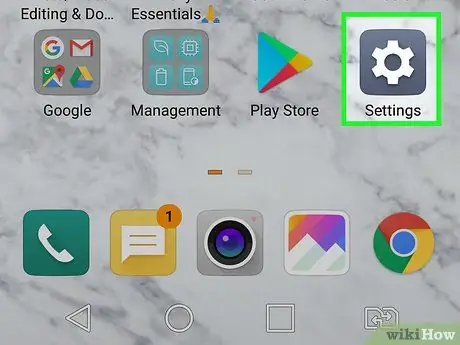
الخطوة 1. افتح قائمة الإعدادات ("الإعدادات")
على كلا الجهازين.
هناك طريقة سريعة للوصول إلى هذه القائمة وهي سحب شريط الإشعارات أعلى الشاشة ولمس رمز الترس.
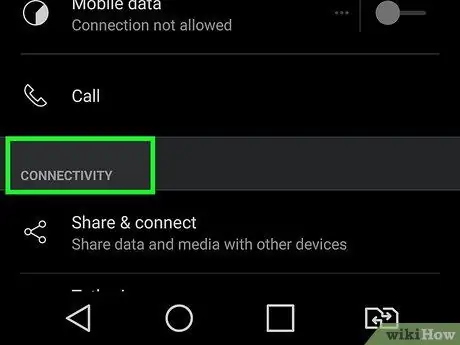
الخطوة 2. مرر الشاشة والمس اتصالات أو الأجهزة المتصلة.
قد يختلف اسم هذه القائمة (والقوائم الأخرى) باختلاف طراز الجهاز.
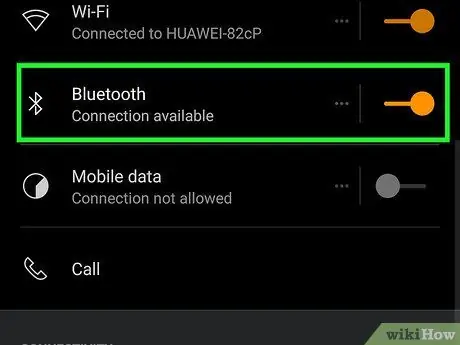
الخطوة 3. مرر مفتاح "Bluetooth" إلى وضع التشغيل أو "التشغيل"
إذا كان راديو Bluetooth قيد التشغيل بالفعل ، فيمكنك تخطي هذه الخطوة.
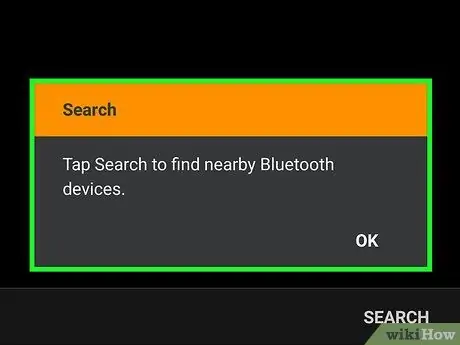
الخطوة 4. المس إقران جهاز جديد
يتم البحث عن أجهزة Bluetooth الموجودة ضمن النطاق وعرضها على الشاشة.
- إذا كنت لا ترى الخيار ، فاسحب مرة أخرى على الشاشة. تعرض بعض الأجهزة على الفور الأجهزة القريبة التي تم اكتشافها بنجاح ، دون مطالبتك بلمس أي خيار.
- إذا كنت لا ترى الجهاز الصحيح ، فانقر فوق القائمة المكونة من ثلاث نقاط في الزاوية العلوية اليمنى من الشاشة وحدد " ينعش ”.
- يجب أن يكون كلا جهازي Android على بعد حوالي 6-9 أمتار من بعضهما البعض حتى تحصل على أفضل النتائج.
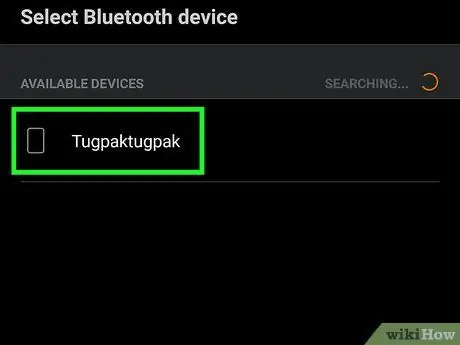
الخطوة 5. حدد الجهاز المناسب على كلا الجهازين
بعد ذلك ، سيتم إقران الجهازين.
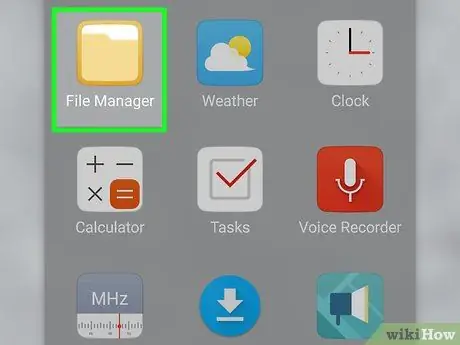
الخطوة 6. افتح تطبيق File Manager على جهاز Android المصدر (الجهاز الذي يحتوي على الملفات التي يجب نقلها)
أحيانًا ما يتم تصنيف هذا التطبيق على أنه " ملفاتي ”, “ إكسبلورر "، أو " مدير الملفات ”.
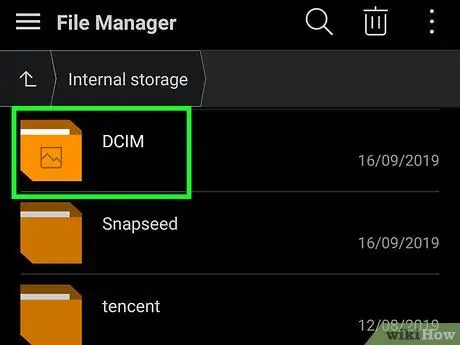
الخطوة 7. اذهب إلى المجلد حيث يتم حفظ الملف المطلوب إرساله
سيتم عرض جميع الملفات في المجلد المحدد.
إذا كنت تريد إرسال الصور ، فحاول الوصول إلى مجلد يسمى " DCIM ”.
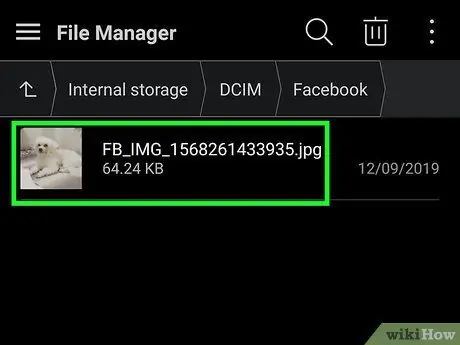
الخطوة 8. حدد الملفات التي تريد إرسالها
إذا كنت تريد إرسال ملفات متعددة ، فانقر فوق القائمة الموجودة أعلى الشاشة وحدد " يختار "قبل لمس الملفات المطلوبة.
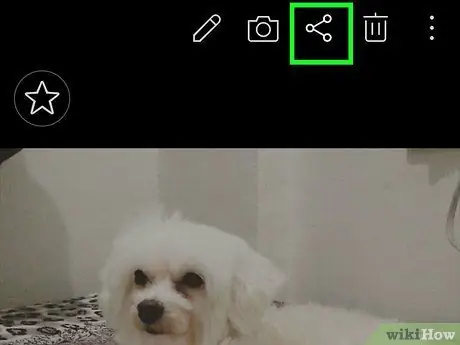
الخطوة 9. المس رمز "مشاركة"
تحتوي هذه الأيقونة على صورة لسهم بزاوية مع نقاط على طرفي الخط. ستظهر قائمة مشاركة الملفات.
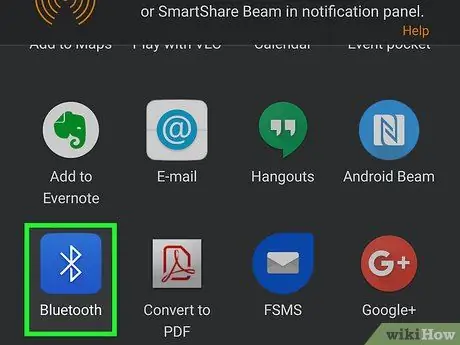
الخطوة 10. المس البلوتوث
قد تحتاج إلى التمرير سريعًا لأعلى لرؤية هذا الخيار. بمجرد تحديده ، يمكنك رؤية اسم الجهاز المقترن على الشاشة.
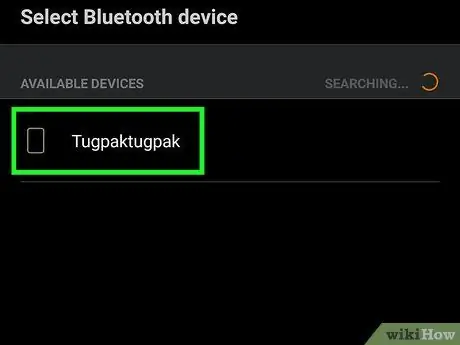
الخطوة 11. حدد جهاز Android المستهدف (الجهاز الذي تريد إرسال الملفات إليه)
سيتم عرض إشعار طلب النقل على شاشة الجهاز المستهدف.
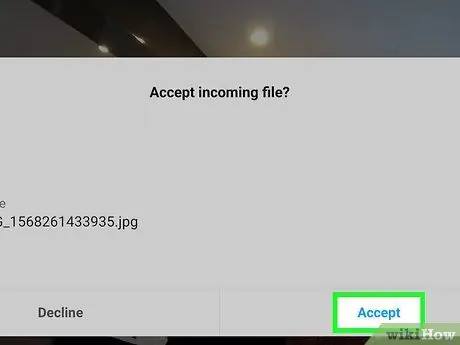
الخطوة 12. المس "قبول" على الجهاز المستهدف
بمجرد استلام طلب النقل ، سيتم إرسال الملف لاسلكيًا من الجهاز المصدر إلى الجهاز الهدف.
الطريقة 2 من 3: استخدام NFC
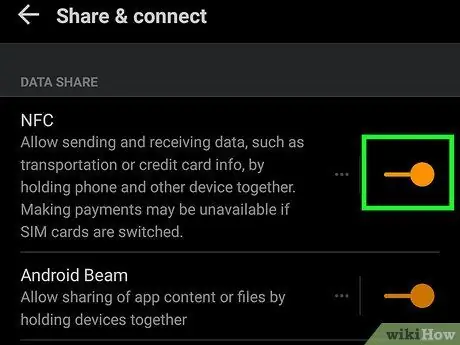
الخطوة 1. قم بتمكين ميزة NFC على كلا الجهازين
تتيح لك ميزة NFC (اتصال المجال القريب) نقل الملفات بين جهازي Android ، طالما أن كلا الجهازين يدعمان الميزة. اتبع هذه الخطوات لتمكينه:
- افتح قائمة الإعدادات (" إعدادات ") من خلال لمس رمز الترس المسمى" إعدادات "في درج الصفحة / التطبيق.
- مرر الشاشة والمس " روابط " أو " الأجهزة المتصلة ”.
- لمس. اتصال. صلة " تفضيلات الاتصال ”.
- إذا رأيت خيار "NFC" ، فقم بتمكين الميزة على كلا الجهازين. إذا كنت لا ترى هذا الخيار ، فاستخدم طريقة نقل مختلفة.
- قم بتمكين "Android Beam" على كلا الجهازين.
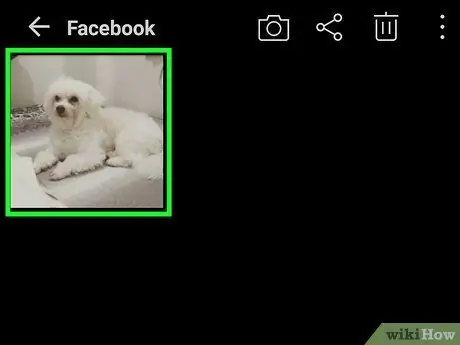
الخطوة 2. افتح الملف الذي تريد إرساله
اعرض الملف على شاشة الجهاز المصدر بعد تمكين NFC. يجب إلغاء قفل جهاز Android المستهدف وتنشيطه (يمكنك عرض الشاشة الرئيسية إذا كنت ترغب في ذلك).

الخطوة 3. الصق الجهازين من الخلف إلى الخلف
بعد فترة ، يمكنك سماع نغمة رنين أو الشعور برد فعل لمسي من أحد الجهازين أو كليهما. تشير هذه الاستجابة إلى أن كلا الجهازين اكتشف بعضهما البعض.
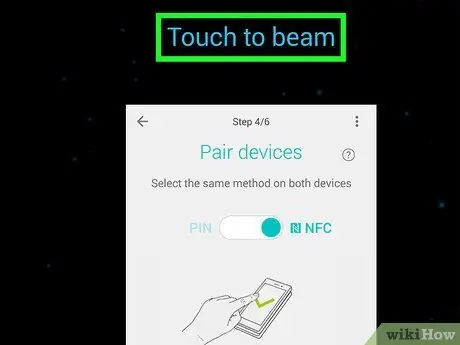
الخطوة 4. المس للإرسال على جهاز Android المصدر
يوجد في الجزء العلوي من الشاشة. سيتم نقل الملف إلى الجهاز الهدف بعد ذلك.
الطريقة الثالثة من 3: استخدام تطبيقات البريد الإلكتروني أو المراسلة
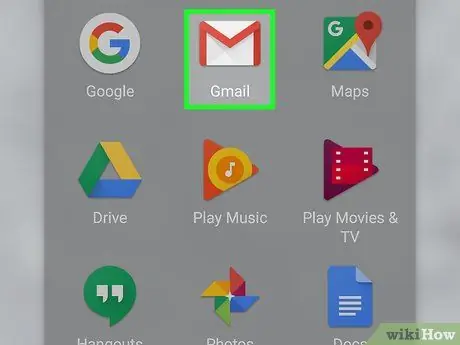
الخطوة 1. افتح بريدًا إلكترونيًا أو تطبيق مراسلة
إذا كان الملف الذي تريد إرساله لا يتجاوز بضعة ميغا بايت (أو أصغر) ، فيمكنك إرفاقه بسرعة برسالة بريد إلكتروني أو رسالة خاصة عبر تطبيق مراسلة.
- بعض تطبيقات المراسلة التي تدعم تحميل الملفات هي WhatsApp و Facebook Messenger. طالما أن كلا مستخدمي الجهاز لديهم حسابات على الخدمة ويمكنهم إرسال رسائل لبعضهم البعض ، يمكنك استخدام تطبيق المراسلة الذي تختاره لإرسال الملفات.
- إذا كان الملف كبيرًا جدًا ، فاقرأ المقالة حول كيفية مشاركة الملفات الكبيرة عبر Google Drive.
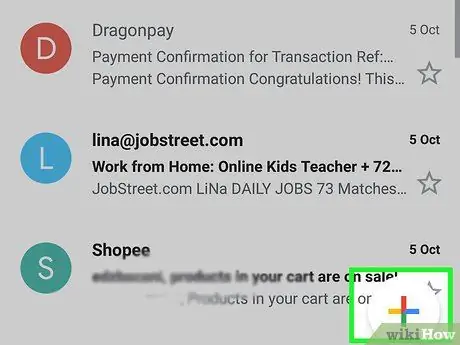
الخطوة الثانية. قم بإنشاء رسالة جديدة
إذا كنت تستخدم البريد الإلكتروني ، فالمس الزر " + ”, “ جديد ”, “ مؤلف موسيقى "، أو قلم رصاص وملاحظة. إذا كنت تستخدم تطبيق مراسلة ، فافتح محادثة مع مستلم الملف.
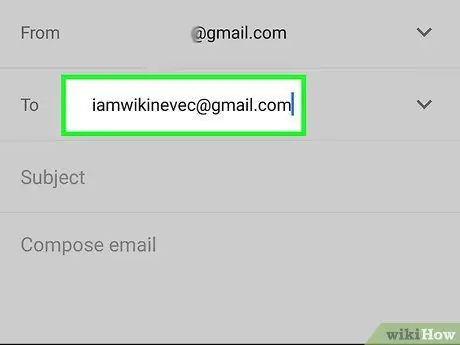
الخطوة 3. أدخل عنوان البريد الإلكتروني للمستلم
إذا كنت تريد إرسال الملف عبر البريد الإلكتروني ، فاستخدم عنوانًا يمكن للجهاز المستهدف الوصول إليه بسرعة (مثل عنوان Gmail المرتبط بالهاتف أو الجهاز اللوحي).
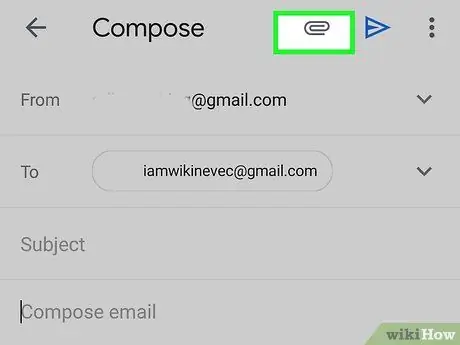
الخطوة 4. المس رمز مشبك الورق
يستخدم هذا الرمز العالمي لإرفاق الملفات. عادة ، يمكنك العثور عليه أعلى أو أسفل نافذة الرسالة الجديدة.
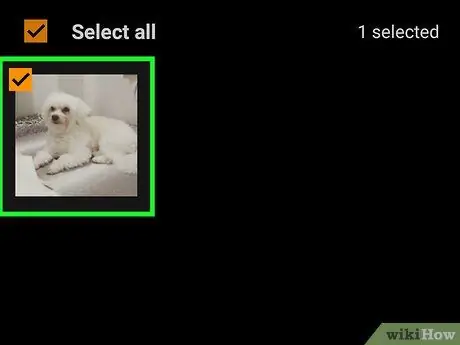
الخطوة 5. حدد الملفات التي تريد إرفاقها
يمكنك إرفاق أكثر من ملف إذا أردت. إذا كان حجم جميع الملفات المحددة يزيد عن بضعة ميغا بايت ، فمن المستحسن فصل التسليم وإرفاق الملفات برسائل متعددة.
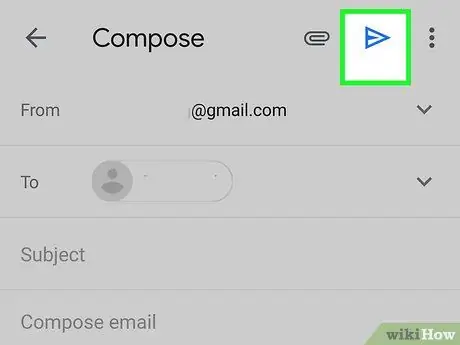
الخطوة 6. المس زر إرسال
يظهر هذا الزر كرمز طائرة ورقية أو سهم أو تسمية يرسل ”.
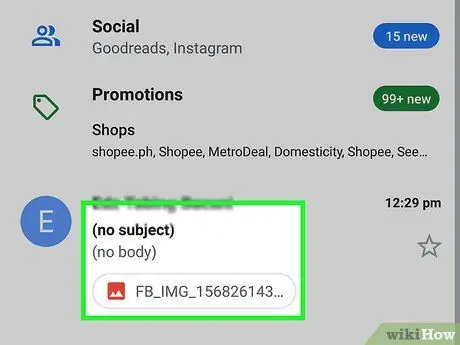
الخطوة 7. افتح الرسالة على الجهاز المستهدف
ستعرض الرسالة اسم الملف المرفق وربما أيقونة المعاينة الخاصة به.
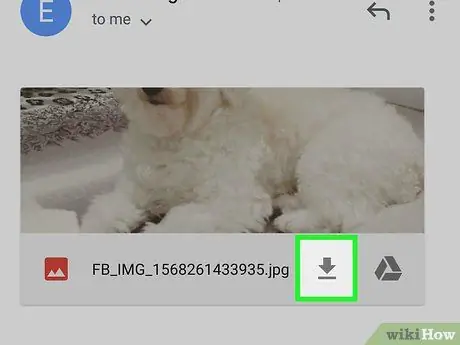
الخطوة 8. المس الملف لتنزيله على الجهاز
قد يُطلب منك تحديد موقع الحفظ أو تحديد ما إذا كنت تريد فتح الملف مباشرة من خلال تطبيق معين. ما عليك سوى اتباع التعليمات التي تظهر على الشاشة لتنفيذ أي إجراء على الملف.






